
Samsung Galaxy Z Flip 6 ma ten sam 3,4-calowy ekran zewnętrzny, co jego poprzednik, Z Flip 5. Na nim możesz sprawdzać i odpowiadać na powiadomienia, odbierać połączenia, sterować muzyką, robić selfie i uzyskiwać dostęp do różnych widżetów bez otwierania telefonu. Jednak, aby naprawdę w pełni wykorzystać jego możliwości, będziesz chciał uruchomić więcej aplikacji na ekranie zewnętrznym. Przetestowałem telefon dokładnie i oto najlepsze aplikacje do użycia na ekranie zewnętrznym Galaxy Z Flip 6.
Jeśli masz starszego Flipa, takiego jak Z Flip 5 lub 4, nie martw się. Większość tych aplikacji będzie działać również na tych telefonach.

1. Dobry zamek
Na swoim Galaxy Z Flip 6 przejdź do Ustawienia > Zaawansowane funkcje > Laboratoria > Aplikacje dozwolone na ekranie zewnętrznym, aby umożliwić uruchamianie większej liczby aplikacji na tym poręcznym małym ekranie zewnętrznym. To otwiera ekran zewnętrzny na Mapy, Wiadomości, WhatsApp i YouTube. Ale jeśli chcesz pójść na całość i używać tam jeszcze więcej aplikacji, musisz przejść do modułów Good Lock.
W poprzednim artykule pokazałem, jak uruchomić dowolną aplikację na ekranie obudowy Galaxy Z Flip 6. Wszystko kręci się wokół użycia modułu MultiStar do utworzenia widżetu uruchamiania Good Lock. Po dodaniu możesz uzyskać dostęp do tego widżetu ze wszystkimi ikonami aplikacji, przesuwając palcem w lewo na ekranie obudowy.

Jeśli masz Z Flip 6 lub nawet starszego Flip 5, gorąco polecam wypróbowanie tego. Jeśli Good Lock nie jest dostępny w Twoim regionie, możesz pobrać NiceLock lub Fine Lock (ze sklepu Play) i ręcznie pobrać MultiStar APK z sieci.
Pobierz: Dobry zamek
2. System operacyjny CoverScreen
Cover Screen OS to kolejna aplikacja, o której wspomniałem wcześniej. Symuluje ona kompletny drugorzędny system operacyjny na zewnętrznym wyświetlaczu telefonu, z własnym systemem nawigacyjnym. Pozwala również otwierać dowolną aplikację w telefonie bezpośrednio z ekranu cover screen. Po prostu przesuń palcem w górę, a otworzy się ekran aplikacji, tak jak na wewnętrznym wyświetlaczu.
Przesuń palcem w dół po środku ekranu głównego, aby otworzyć elementy sterujące multimediami (dla aktualnie odtwarzanej zawartości), przesuń palcem od góry w dół, aby otworzyć panel szybkich ustawień, przesuń palcem w lewo, aby uzyskać dostęp do powiadomień, i przesuń palcem w prawo, aby sprawdzić widżety.
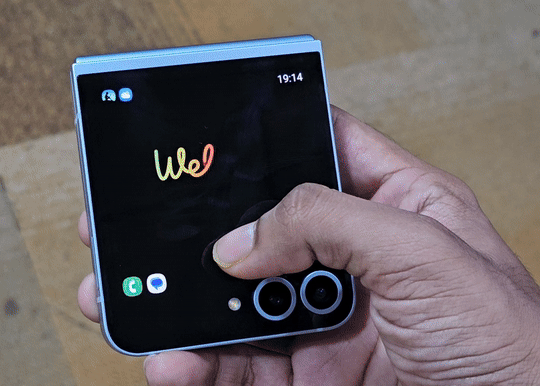
Możesz również odkryć inne funkcje, takie jak oświetlenie krawędziowe, zmiana rozmiaru siatki szuflady aplikacji i kontynuowanie korzystania z tych samych aplikacji na ekranie głównym po otwarciu telefonu, ale większość z nich to płatne funkcje. Mimo to prawdopodobnie będziesz zadowolony z tego, co oferuje darmowa wersja.
Pobierz: CoverScreen OS
3. SamSprung TooUI
SamsSprung TooUI to zewnętrzny launcher dla ekranu Twojego Z Flip cover. Przenosi aplikacje, powiadomienia, widżety, szybkie przełączniki, uruchamianie aktywowane głosem, animowane tapety i wiele więcej na zewnętrzny wyświetlacz. Pobierz go z Google Play, otwórz i udziel niezbędnych uprawnień. Następnie zamknij telefon Flip i naciśnij przycisk zasilania.
Zobaczysz ikonę aplikacji w prawym dolnym rogu. Stuknij ją, aby otworzyć pełną szufladę aplikacji. Zobaczysz godzinę w prawym dolnym rogu i procent baterii w lewym dolnym rogu. Jest też pasek wyszukiwania, aby ręcznie wyszukiwać aplikacje. Przesuń palcem w lewo w szufladzie aplikacji, aby zobaczyć powiadomienia. Stuknij kafelek szybkich ustawień u dołu, aby włączyć/wyłączyć latarkę, blokadę portretu, przełączyć DND, dźwięk, WiFi i Bluetooth.
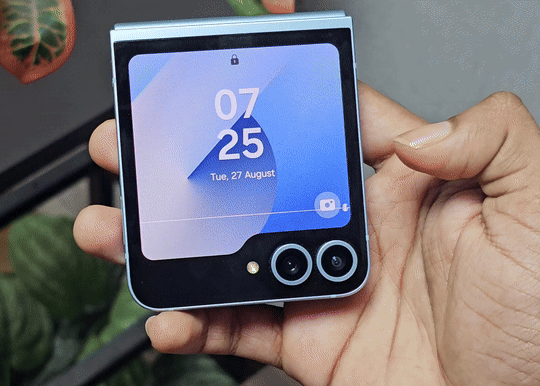
Interfejs prawdopodobnie przypomni Ci te wczesne programy uruchamiające Androida innych firm, które próbowały naśladować interfejs użytkownika podobny do pulpitu w telefonach (pomyśl o starym menu Start systemu Windows). Chociaż nadal wolałbym aplikację Cover Screen OS od tej, pamiętaj, że jest darmowa, a mimo to oferuje mnóstwo opcji dostosowywania, takich jak rozmiar siatki aplikacji, tapeta i wiele innych. Wypróbuj więc obie i dowiedz się, co odpowiada Twojemu gustowi.
Pobierz: SamSprung TooUI
4. Kindle
Lubię czytać książki w wersji papierowej, kiedy mam czas, ale kiedy podróżuję i potrzebuję czegoś do czytania, zazwyczaj sięgam po aplikację Kindle. I powiem wam, że świetnie działa na ekranie Galaxy Z Flip 6.
Tekst można łatwo przeczytać za pomocą dużej czcionki; zazwyczaj jeden lub dwa akapity mieszczą się na małym ekranie, ale następny jest po prostu przesuwany. Osobiście uwielbiam czytać w ten sposób. To powiedziawszy, komiksy nie działają tak dobrze, ponieważ trzeba je powiększać, ale książki z tekstem są idealne.
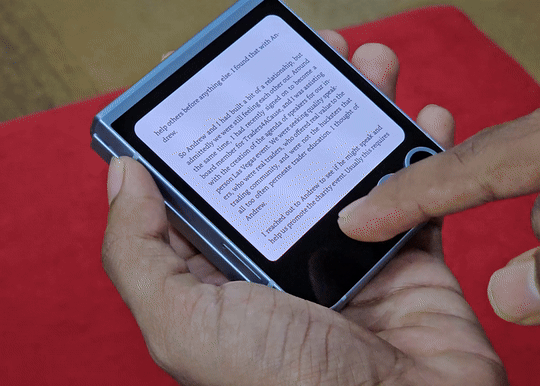
Jeśli lubisz e-booki, koniecznie wypróbuj Kindle na ekranie okładki Galaxy Z Flip 6 lub 5. I tak, musisz użyć metody Good Lock, aby umieścić go na wyświetlaczu okładki.
Pobierz: Kindle
5.Shazam
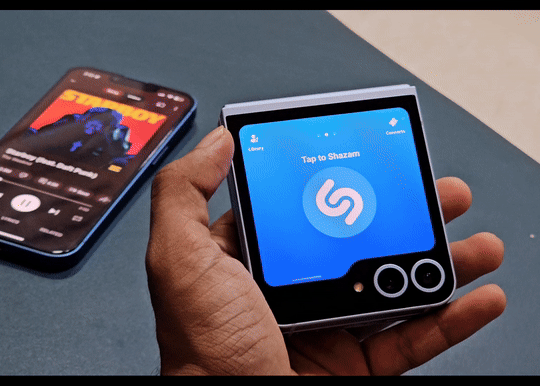
Shazam pomaga Ci rozpoznawać muzykę odtwarzaną w pobliżu. Więc jeśli podoba Ci się piosenka odtwarzana w barze, klubie lub w pobliżu, możesz szybko otworzyć Shazam, a on poda Ci nazwę utworu. Działa dobrze również na wyświetlaczu okładki Galaxy Z Flip 6.
Nie musisz otwierać telefonu, aby to zrobić. Chociaż możesz również użyć moda Now Playing w Pixelu, jest to po prostu łatwiejsze w ten sposób.
Pobierz: Shazam
6. Mini gry do obracania ekranu

Okej, wróćmy na chwilę do Good Lock. Okazuje się, że Samsung zaprojektował kilka minigier specjalnie na ekrany ochronne Z Flip 6 i Flip 5, a dostęp do nich można uzyskać za pomocą modułu MultiStar.
Po prostu otwórz MultiStar, stuknij w I Love Galaxy Foldable > Game Widget i wybierz wszystkie gry, w które chcesz grać. Następnie stuknij Włącz Game Widget . Wybierz MultiStar z listy i dodaj widżet Game Launcher do ekranu głównego.
Teraz zamknij telefon i odblokuj wyświetlacz na obudowie. Przesuń w lewo, aż zobaczysz widżet uruchamiania gier. I gotowe! Teraz możesz grać w dowolną z poniższych gier bezpośrednio na ekranie obudowy Galaxy Z Flip 6 lub 5:
- Odbicie stosu
- Bieg Tygrysa
- Przygody golfowe
- Retro Drift
- Ninja do krojenia ciasta
- Zderzenie Carrom
- Wybuch kolorów
- Codzienny pasjans
- Wieża Cube
- Poruszający
- Północne Wzgórza
- Przypnij UFO
7. Emulator PizzaBoy

Zewnętrzny wyświetlacz Flip 6 może również służyć jako mini konsola do gier retro. Aby grać w gry Game Boy na Flip, po prostu pobierz emulator i znajdź pliki ROM (pliki gier), aby je uruchomić. Będę korzystać z bezpłatnej wersji emulatora PizzaBoy, ale możesz użyć dowolnego innego kompatybilnego emulatora. Wystarczy, że zdobędziesz emulator, który może uruchomić gry, w które chcesz grać.
Aby zacząć:
- Pobierz emulator PizzaBoy ze sklepu Play na swój Galaxy Z Flip 6. (Dodaj go do programu uruchamiającego Good Lock, aby móc go uruchamiać z ekranu zewnętrznego).
- Pobierz pliki ROM dla gier, w które chcesz grać. Pamiętaj, że PizzaBoy może odtwarzać gry Game Boy Advance, więc będę pobierał te ROM-y z sieci (na przykład Super Mario).
- Utwórz folder w pamięci wewnętrznej telefonu i przenieś tam pliki ROM.
- Otwórz emulator i załaduj plik ROM z folderu . Gra powinna się uruchomić.
Domyślnie gra otworzy się w małym oknie na ekranie okładki Flip 6. Aby ją powiększyć, dotknij lewego dolnego rogu i użyj przycisków ekranowych, aby zmienić jej rozmiar. Możesz również zmienić położenie okna w dowolnym miejscu na ekranie. W rzeczywistości możesz grać nawet w trybie poziomym.
Pobierz: Emulator PizzaBoy
Oprócz aplikacji, o których wspomniałem, istnieje wiele innych fajnych sposobów wykorzystania ekranu ochronnego Flip. Możesz sterować inteligentnymi gadżetami domowymi za pomocą Google Home lub Samsung SmartThings, rozpocząć nawigację w Mapach Google i oszczędzać baterię dzięki mniejszemu wyświetlaczowi, odtwarzać ulubione utwory w Spotify lub YouTube Music, oglądać filmy z Netflix lub YouTube na mini-ekranu, przewijać Reddit, a nawet sprawdzać kamery bezpieczeństwa w domu lub w pracy. I oczywiście możesz użyć WhatsApp lub Messenger, aby szybko zobaczyć i odpowiedzieć na wiadomości bez konieczności otwierania telefonu.


Dodaj komentarz